Recomendamos tentar uma redefinição do DHCP para corrigir o erro imediatamente
- O erro DHCP 0x79 indica que seu PC tem um endereço IP pré-atribuído já fornecido a outro dispositivo.
- Também é possível que o servidor DHCP esteja offline ou com problemas e não possa atender à solicitação do endereço IP do dispositivo.
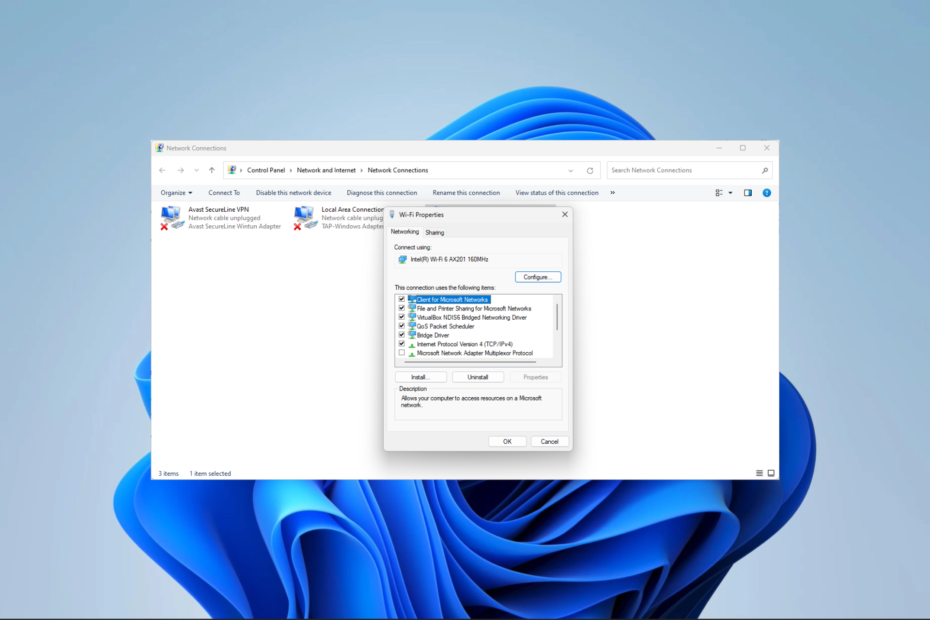
Você encontrou o erro DHCP 0x79? Isso significa que um erro indica que o computador possui um endereço IP pré-atribuído, que foi alocado para outro dispositivo. O erro é semelhante a Indisponibilidade de DHCP para conexões ethernet.
No guia, orientamos você pelas soluções mais práticas e apresentamos as causas prováveis para que você evite uma ocorrência repetida.

Navegue na web a partir de vários dispositivos com protocolos de segurança aprimorados.
4.9/5
Pegue o desconto►

Acesse conteúdo em todo o mundo na velocidade mais alta.
4.7/5
Pegue o desconto►

Conecte-se a milhares de servidores para uma navegação contínua e contínua.
4.6/5
Pegue o desconto►
O que causa o erro DHCP 0x79?
Se você encontrar o erro DHCP 0x79, que é comumente referido como o servidor DHCP não pôde ser contatado, geralmente é atribuído a um dos seguintes motivos:
- Problemas de conectividade de rede – É possível que o dispositivo conexão de rede não está estável, o que pode ser o motivo pelo qual não consegue alcançar o servidor DHCP.
- Servidor DHCP indisponível - O O servidor DHCP pode estar offline ou enfrentando problemas, o que pode ser o motivo pelo qual não pode responder à solicitação do endereço IP do dispositivo.
- conflitos de endereço IP – O dispositivo pode estar tendo problemas para obter o endereço IP desejado porque outro dispositivo na rede já pode ter esse endereço atribuído.
- Configurações de cliente DHCP mal configuradas – É possível que as configurações do cliente DHCP do dispositivo não estejam configuradas corretamente, o que pode causar problemas ao solicitar um endereço IP.
- Interferência de firewall ou software de segurança – A comunicação com o servidor DHCP pode estar bloqueada por firewalls ou softwares de segurança instalados no dispositivo, o que pode resultar em erro.
Como corrijo o erro DHCP 0x79?
Nós encorajamos você a começar com as seguintes soluções preliminares:
- Verifique sua conexão de rede – Pode ser necessário trocar de ISP ou tentar uma conexão com fio para descartar a possibilidade de erro devido a uma rede ruim.
- Verifique a disponibilidade do servidor DHCP – Verifique se o servidor DHCP está online e operacional. É recomendável entrar em contato com seu administrador de rede ou provedor de serviços para obter assistência.
- Desative seu firewall – Você pode desligar temporariamente o firewall ou programa antivírus ou verificar se um firewall está bloqueando uma conexão.
Ao mesmo tempo, é aconselhável resolver o erro do servidor DHCP usando software VPN eficiente que pode ajudá-lo a corrigir esse protocolo alterando o endereço IP e acessando a Web de diferentes locais.
Agora você pode prosseguir para as soluções mais complexas abaixo.
1. Redefina os valores de TCP/IP
- Imprensa janelas + R, tipo cmd, então bata Ctrl + Mudança + Digitar para abrir um elevado Prompt de comando.

- Digite o script abaixo e clique Digitar para redefinir o WINSOCK valores:
catálogo de redefinição netsh winsock
- Redefina sua pilha IPv4 TCP/IP executando o script abaixo:
netsh int ipv4 reset reset.log
- Por fim, digite o script abaixo e pressione Enter para redefinir a pilha IPv6 TCP/IP:
netsh int ipv6 reset reset.log
- Reinicie o computador.
2. Reconfigurar o serviço do cliente DHCP
- Imprensa janelas + R.
- Tipo services.msc e bater Digitar.
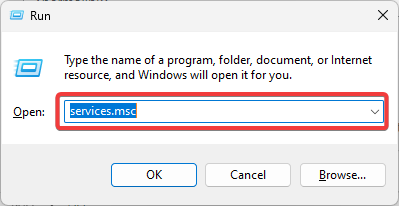
- Clique duas vezes no Cliente DHCP serviço.
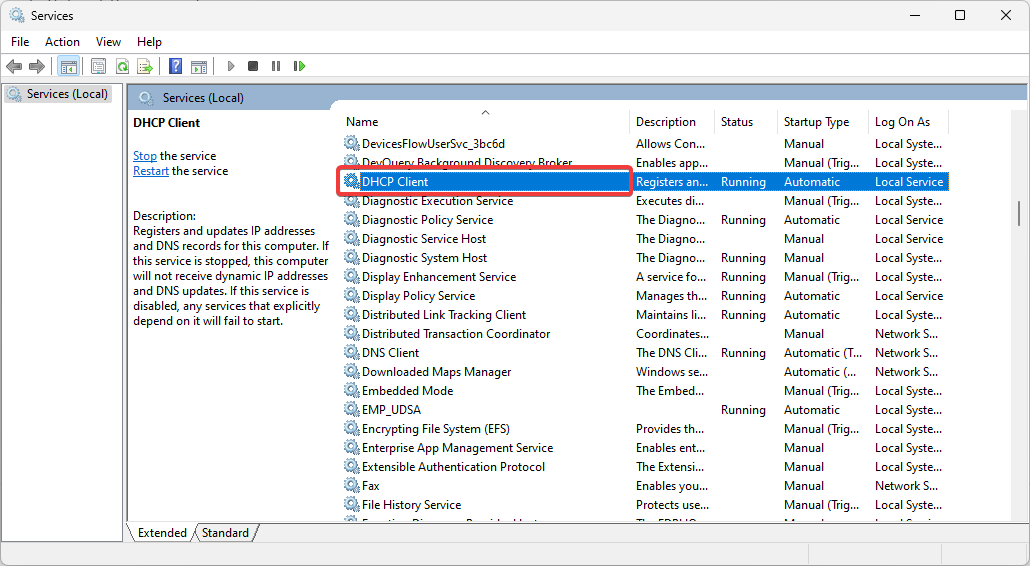
- Colocou o Tipo de inicialização valor para Automático e clique no Começar botão.

- Finalmente, clique Aplicar e OK, verifique se ele corrige o erro DHCP 0x79.
- 7 maneiras de corrigir o Kernel-Power (70368744177664),(2) erro
- Código de erro 0xc000001d: como corrigi-lo no Windows 10 e 11
- Correção: Ocorreu um erro ao tentar copiar um arquivo
- Vid.sys BSOD: causas e como corrigi-lo em 5 etapas
3. Desabilitar configurações de IP estático
- Clique no Começar menu, digite ver rede, e selecione o Ver conexões de rede opção.

- Clique com o botão direito na sua conexão de rede e selecione Propriedades.

- Clique em Protocolo de Internet versão 4 (TCP/IPv4) e acertar o Propriedades botão.

- Escolha as opções de Obter um endereço IP automaticamente e Obtenha o endereço do servidor DNS automaticamente, então aperte o OK botão.

4. Desativar IPV6
- Clique no Começar menu, digite ver rede, e selecione o Ver conexões de rede opção.

- Clique com o botão direito na sua conexão de rede e selecione Propriedades.

- Desmarque a Protocolo de Internet versão 6 (TCP/IPv6) opção, aperte o OK botão e, em seguida, verifique se ele corrige o erro DHCP 0x79.

5. Execute a solução de problemas do adaptador de rede
- Imprensa janelas + EU para abrir o Configurações aplicativo.
- No painel direito, clique em solucionar problemas.
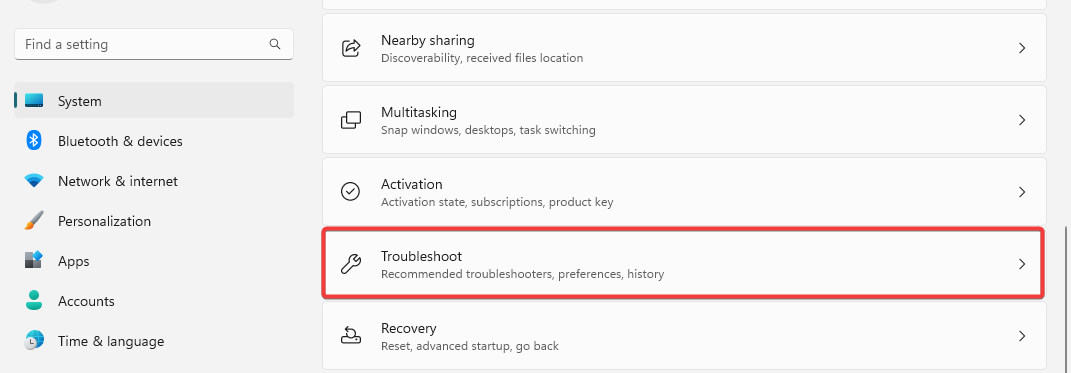
- Selecione Outros solucionadores de problemas.
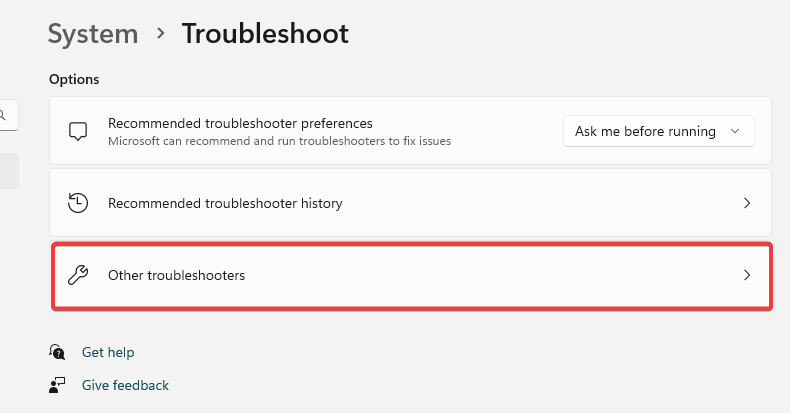
- Role para baixo até Adaptador de rede e clique em seu Correr botão.
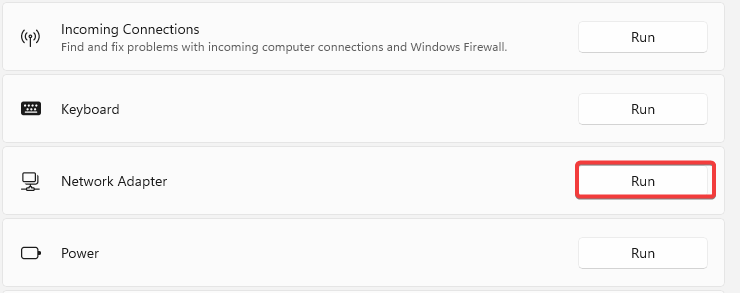
- Selecione Todos os adaptadores de rede e clique no Próximo botão.
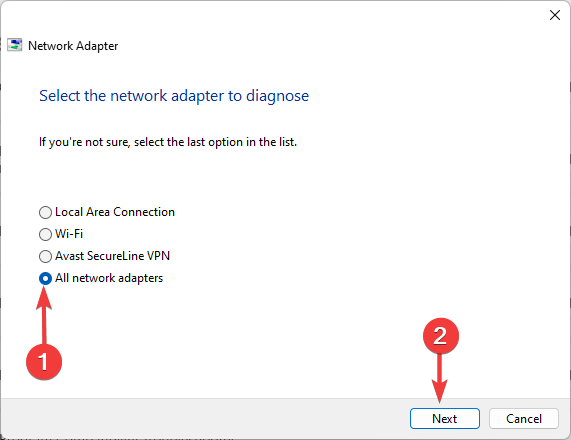
- Siga o assistente e aplique as correções recomendadas.
Isso é tudo o que exploramos neste guia. Recomendamos que você comece com as soluções alternativas fáceis e, em seguida, continue, começando com qualquer uma das soluções mais complexas que pareçam mais aplicáveis.
Entre em contato conosco na seção de comentários abaixo e deixe-nos saber o que funcionou para você.

![Código de erro do Windows 0x800700E1: vírus detectado [Corrigir]](/f/66cf098b2845cbcd67e4880b9a27d891.png?width=300&height=460)